
|
| | | درس عمل خلفيه رائعه....... |  |
| | | كاتب الموضوع | رسالة |
|---|
المتفائله




عدد المساهمات : 1309
تاريخ التسجيل : 28/03/2010
العمر : 44
المزاج : ,,,,,,,,,,,,,,,,,,,,,,,,,


 |  موضوع: درس عمل خلفيه رائعه....... موضوع: درس عمل خلفيه رائعه.......  الخميس سبتمبر 02, 2010 6:51 am الخميس سبتمبر 02, 2010 6:51 am | |
| هذا الدرس لكيفية عمل خلفية سطح
المكتب التي طرحتها لكم في الموضوع
[ندعوك للتسجيل في المنتدى أو التعريف بنفسك لمعاينة هذا الرابط]انشائها يتم على 3 مراحل
• الخلفية
• النص العشبي
• لمسات اضافية على التصميم
الخامات التي استخدمتها
[ندعوك للتسجيل في المنتدى أو التعريف بنفسك لمعاينة هذا الرابط]صورة العشب
[ندعوك للتسجيل في المنتدى أو التعريف بنفسك لمعاينة هذا الرابط]حمّلتو كل شيء؟
الخلفية
*نفتح عملا جديد file*new بالقياسات 1920 في 1200
[ندعوك للتسجيل في المنتدى أو التعريف بنفسك لمعاينة هذه الصورة]
استخدمت هذه القياسات لأنني ساستعملها كخلفية لسطح المكتب
و يمكن التغير حسب الحاجة
*نضبط الألوان لون الامام "foreground " بـ adbf41
لون الخلفية "background" بـ 328a26
و ذلك عن طريق الضغط على اللون من[ندعوك للتسجيل في المنتدى أو التعريف بنفسك لمعاينة هذه الصورة]
و ادخال رمزه في الاطار
[ندعوك للتسجيل في المنتدى أو التعريف بنفسك لمعاينة هذه الصورة]
*الآن نقوم بعمل تدرج لوني دائري Radial Gradient باستخدام الاداة [ندعوك للتسجيل في المنتدى أو التعريف بنفسك لمعاينة هذه الصورة]
نضغط و نسحب حتى يصير الشكل مشابها لهذا
[ندعوك للتسجيل في المنتدى أو التعريف بنفسك لمعاينة هذه الصورة]
الآن سنضيف عليها بعض الخامات لتعطيها منظرا جميلا
استخدمت ثلاث خامات للورق و التعتيق
الأولى
[ندعوك للتسجيل في المنتدى أو التعريف بنفسك لمعاينة هذه الصورة]
عملت لها نسخ و لصق ثم جعلت المود overlaly و الشفافية "opacity" 70%
سيصبح العمل مشابها لهذا
[ندعوك للتسجيل في المنتدى أو التعريف بنفسك لمعاينة هذه الصورة]
الثانية
[ندعوك للتسجيل في المنتدى أو التعريف بنفسك لمعاينة هذه الصورة]
عملت لها نسخ و لصق ثم جعلت المود overlaly
و الشفافية "opacity" 70%
سيصبح العمل مشابها لهذا
[ندعوك للتسجيل في المنتدى أو التعريف بنفسك لمعاينة هذه الصورة]
الثالثة
[ندعوك للتسجيل في المنتدى أو التعريف بنفسك لمعاينة هذه الصورة]
عملت لها نسخ و لصق ثم جعلت المود overlaly و الشفافية "opacity" 30%
سيصبح العمل مشابها لهذا
[ندعوك للتسجيل في المنتدى أو التعريف بنفسك لمعاينة هذه الصورة]
*انتهينا من الخامات و بالطبع يمكنكم العمل حسب الذوق زيدو او انقصو .....
*الآن لاضافة لمسة جميلة ساغمق الحواف باستخدام اداة الحرق burn tool
[ندعوك للتسجيل في المنتدى أو التعريف بنفسك لمعاينة هذه الصورة]
نجعل شفافيتها 0 ثم نحدد الطبقة السفلى و نمرر على الحواف
سيصبح العمل مشابها لهذا
[ندعوك للتسجيل في المنتدى أو التعريف بنفسك لمعاينة هذه الصورة]
التغيير ليس كبيرا لكنه يضيف لمسة جميلة على التصميم
*و هكذا نكون قد انتهينا من الجزء الأول و هو الخلفية
يمكنك جعل كل الطبقات في ملف واحد حتى لا تختلط عليك الأمور
سننتقل الى الجزء الثاني و هو الأهم
تابعو معي
تابعو الدرس معي النص العشبي
طبعا سنحتاج لصورة عشب حتى نقوم بقصها
بعد بعض البحث وجدت هذه الصورة
[ندعوك للتسجيل في المنتدى أو التعريف بنفسك لمعاينة هذه الصورة]
نعمل لها نسخ ثم لصق فوق جميع الطبقات السابقة
ستصبح نافذة الليرات هكذا
[ندعوك للتسجيل في المنتدى أو التعريف بنفسك لمعاينة هذه الصورة]
و مساحة العمل هكذا
[ندعوك للتسجيل في المنتدى أو التعريف بنفسك لمعاينة هذه الصورة]
لا يهم اذا كان العشب لا يصل الى حواف الخلفية
المهم ان يكون كافيا بحيث يغطي النص الذي سنقوم بكتابته
الآن نختار اداة الكتابة [ندعوك للتسجيل في المنتدى أو التعريف بنفسك لمعاينة هذه الصورة] و نكتب النص
بالنسبة لي اخترت كلمة « earth »
يجب استخدام خط عريض و سميك لانه سيظهر
اجمل و ستظهر تفاصيل العشب اما
اذا كان ضيقا فسيبدو اخضرا فقط
انا قمت باستخدام الخط Berlin Sans FB Demi
و يمكنك ايجاد عدة خطوط [ندعوك للتسجيل في المنتدى أو التعريف بنفسك لمعاينة هذا الرابط]
نجعل شفافية الطبقة 40 % حتى نستطيع
رؤية طبقة العشب تحتها
ستكون هذه الطبقة مساعدة فقط
و سنستغني عنها بعد قليل فلن
تظهر في النتيجة النهائية
الآن نضغط على طبقة العشب لتفعيلها
ثم نختار اداة التحديد اليدوي [ندعوك للتسجيل في المنتدى أو التعريف بنفسك لمعاينة هذه الصورة]
و نحدد جميع الكلمة
ملاحظة:
*يجب وضع اعدادات الأداة الى add to selection [ندعوك للتسجيل في المنتدى أو التعريف بنفسك لمعاينة هذه الصورة]
حتى نتمكن من الانتقال من حرف الى آخر
دون ان يزول التحديد في الحرف السابق
*لاحظ الفراغ الموجود داخل حرف A و حرف E
لننزع عنه التحديدنقوم بوضع اعدادات
الأداة الى subtract from selection [ندعوك للتسجيل في المنتدى أو التعريف بنفسك لمعاينة هذه الصورة]
*عند التحديد لا نجعل الخط مستقيما بل نترك بعض
النتؤات فهي تعطي مزيدا من الواقعية
بعد التحديد سيظهر العمل هكذا
[ندعوك للتسجيل في المنتدى أو التعريف بنفسك لمعاينة هذه الصورة]
الآن نقوم بعمل نسخ ثم لصق للعشب المحدد
و بعد ذلك حان وقت الاستغناء عن طبقة العشب و طبقة الكتابة
يمكن حذفها او رفع العين فقط ولن تظهر
سيصبح العمل مشابها لهذا
[ندعوك للتسجيل في المنتدى أو التعريف بنفسك لمعاينة هذه الصورة]
نلاحظ بان العشب غير مقنع و يبدو ....
لا أعرف
انه يبدو مسطحا و غير واقعي
لاعطائه بعض الكلمة نضيف عليه التأثيرات التالية:
نحدد طبقة النص العشبي ثم نضغط على [ندعوك للتسجيل في المنتدى أو التعريف بنفسك لمعاينة هذه الصورة] من نافذة الليرات
ونطبق االستايلات كما في الصور
[ندعوك للتسجيل في المنتدى أو التعريف بنفسك لمعاينة هذه الصورة]
الآن نقوم بعمل duplicate لهذه الطبقة و في الطبقة الجديدة نطبق الستايلات الآتية
[ندعوك للتسجيل في المنتدى أو التعريف بنفسك لمعاينة هذه الصورة]
و هذه النتيجة
[ندعوك للتسجيل في المنتدى أو التعريف بنفسك لمعاينة هذه الصورة]
انتهينا من النص العشبي و الآن الى الاضافات
الصعب انتهى
اللمسات الاضافية
أول إضافة هي الظل
نذهب إلى طبقة النص المعشب ctrl+ كليك
لتحديد محتوى الطبقة
و الآن في طبقة جديدة "تحت طبقة النص"
نضغط مرة على سهم
الأسفل ثم مرة على سهم اليمين
من لوحة المفاتيح
ثم نملأ باستخدام اداة الدلو [ندعوك للتسجيل في المنتدى أو التعريف بنفسك لمعاينة هذه الصورة] باللون الأسود
ثم نضغط مرة على سهم الأسفل
ثم مرة على سهم اليمين ثم نعيد الملأ
نقوم بتكرار هذه العملية حوالي 15 مرة
سيصبح العمل مشابها لهذا التقريب
[ندعوك للتسجيل في المنتدى أو التعريف بنفسك لمعاينة هذه الصورة]
الآن نطبق الفلتر التالي
Filter > Blur > Motion Blur
بالأعدادات
[ندعوك للتسجيل في المنتدى أو التعريف بنفسك لمعاينة هذه الصورة]
الآن نجعل شفافية هذه الطبقة 50%
ثم نسحبها قليلا الى الأسفل و اليمين
ستكون نتيجة العمل مشابهة لهذا
[ندعوك للتسجيل في المنتدى أو التعريف بنفسك لمعاينة هذه الصورة]
الآن نعمل duplicate لهذه الطبقة 3 مرات
و يمكن استخدام اداة الحرق لتغميق الظل قليلا
ستكون النتيجة هكذا
[ندعوك للتسجيل في المنتدى أو التعريف بنفسك لمعاينة هذه الصورة]
الآن نضيف تأثيرا ضوئيا باستخدام اداة
التدرج Gradient Tool في طبقة جديدة
و نجعل شفافيتها %50
ستكون النتيجة كما يلي
[ندعوك للتسجيل في المنتدى أو التعريف بنفسك لمعاينة هذه الصورة]
بعدها نقص ثم نضيف صور فراشات او حشرات
حسب الرغبة
ستكون النتيجة كما يلي
[ندعوك للتسجيل في المنتدى أو التعريف بنفسك لمعاينة هذه الصورة]
و يكن إضافة أي نص آخر و اسمك
لحفظ الحقوق و مبروك الخلفية
[ندعوك للتسجيل في المنتدى أو التعريف بنفسك لمعاينة هذه الصورة][ندعوك للتسجيل في المنتدى أو التعريف بنفسك لمعاينة هذا الرابط]
عدل سابقا من قبل المتفائله في الخميس سبتمبر 02, 2010 9:10 pm عدل 2 مرات | |
|   | | إحتمال
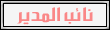



عدد المساهمات : 582
تاريخ التسجيل : 31/01/2010
العمر : 54
المزاج : الله بالخيريوم كذا ويوم كذا



 |  موضوع: رد: درس عمل خلفيه رائعه....... موضوع: رد: درس عمل خلفيه رائعه.......  الخميس سبتمبر 02, 2010 12:44 pm الخميس سبتمبر 02, 2010 12:44 pm | |
| والله منتيب بسيطة متفائلة ماشاء الله عليك ...انت شاملة ومجتهدة جدا ..وفقك الله
يس ياحولا عدلي العنوان .ههههههههههوشي خليفية ماتعرفين الخلفية فيه احد مايعرفها هههههههههههههههه
ترى امزح معك
بس بالبت العنوان يتعدل
| |
|   | | المتفائله




عدد المساهمات : 1309
تاريخ التسجيل : 28/03/2010
العمر : 44
المزاج : ,,,,,,,,,,,,,,,,,,,,,,,,,


 |  موضوع: رد: درس عمل خلفيه رائعه....... موضوع: رد: درس عمل خلفيه رائعه.......  الخميس سبتمبر 02, 2010 9:12 pm الخميس سبتمبر 02, 2010 9:12 pm | |
| ماتخلي حركاتك كنت اكتب واللمبااااااامسكره وفاتحه التلفزيووووون يعني ظلمه الله يااااااخذابليسك تخلي الناااااااس ينتبهووووووون
الله يررررجك
| |
|   | | شـ الحب ـموخ




عدد المساهمات : 1629
تاريخ التسجيل : 09/11/2009
العمر : 33
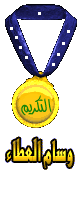


 |  موضوع: رد: درس عمل خلفيه رائعه....... موضوع: رد: درس عمل خلفيه رائعه.......  الإثنين سبتمبر 20, 2010 5:35 am الإثنين سبتمبر 20, 2010 5:35 am | |
| يعطيك العافية على هذه البرنامج الرائع
دائماً تغمرنا بالجديد الهادف
تحيه وتقديراليكم | |
|   | | المتفائله




عدد المساهمات : 1309
تاريخ التسجيل : 28/03/2010
العمر : 44
المزاج : ,,,,,,,,,,,,,,,,,,,,,,,,,


 |  موضوع: رد: درس عمل خلفيه رائعه....... موضوع: رد: درس عمل خلفيه رائعه.......  الإثنين سبتمبر 20, 2010 5:37 am الإثنين سبتمبر 20, 2010 5:37 am | |
| | |
|   | | | | درس عمل خلفيه رائعه....... |  |
|
مواضيع مماثلة |  |
|
| | صلاحيات هذا المنتدى: | لاتستطيع الرد على المواضيع في هذا المنتدى
| |
| |
| |
|

